
Este software mantendrá sus controladores en funcionamiento, lo que lo mantendrá a salvo de errores comunes de la computadora y fallas de hardware. Verifique todos sus controladores ahora en 3 sencillos pasos:
- Descarga DriverFix (archivo de descarga verificado).
- Hacer clic Iniciar escaneo para encontrar todos los controladores problemáticos.
- Hacer clic Actualizar los controladores para conseguir nuevas versiones y evitar averías en el sistema.
- DriverFix ha sido descargado por 0 lectores este mes.
Corsair hace premium equipo de juego para jugadores profesionales y ocasionales. Para aprovechar al máximo sus productos, la compañía también ofrece Corsair Utility Engine, un software de personalización para los productos Corsair. Sin embargo, algunos usuarios han informado no se detectó ningún dispositivo, por favor conecte un dispositivo error con el software.
Este error se produce después de iniciar el software Corsair Utility Engine y la aplicación no detecta la conexión Dispositivos Corsair.
Si también le preocupa este error, aquí hay un par de consejos de solución de problemas para ayudarlo a reparar el motor de utilidad Corsair sin dispositivo detectado, por favor conecte un error de dispositivo en Windows.
¿Cómo puedo solucionar el error de no detección de dispositivo de CUE?
1. Salir y reiniciar CUE

- Cierre Corsair Utility Engine si está en funcionamiento.
- Haga clic en el icono de flecha pequeña en el barra de tareas.
- Haga clic derecho en el icono CUE y seleccione Dejar.
- Reinicia la computadora.
- Vuelva a iniciar Corsair Utility Engine y compruebe si hay mejoras.
Salir y reiniciar CUE después de reiniciar ha ayudado a los usuarios con un error similar a solucionar el problema. Asegúrese de reiniciar su computadora antes de volver a iniciarla.
¿Busca un nuevo teclado mecánico? Consulte nuestras recomendaciones en este artículo.
2. Desenchufe y vuelva a enchufar el dispositivo

- Salga de Corsair Utility Engine si se está ejecutando.
- Desenchufe todos los dispositivos Corsair conectados a su computadora portátil.
- Reinicia tu computadora.
- Mantenga pulsado el Esc clave en tu teclado y conéctelo a su computadora.
- Inicie Corsair Utility Engine y compruebe si hay mejoras.
Quitar y volver a enchufar el dispositivo Corsair mientras mantiene presionada la tecla Esc en el caso del teclado ha ayudado a los usuarios a resolver el problema.
3. Actualiza los controladores
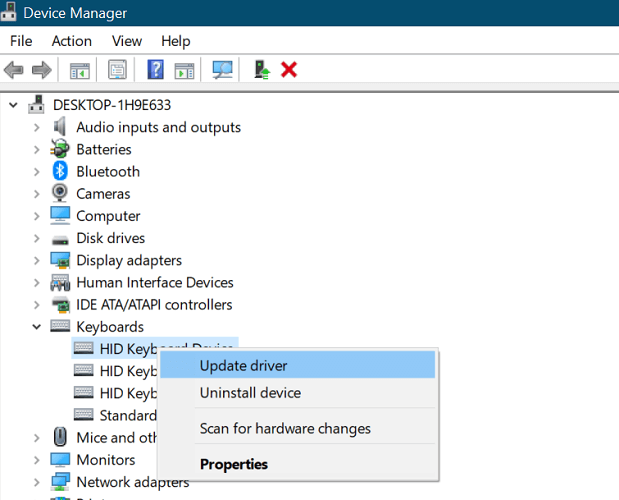
- presione el Ventanas en su teclado para que aparezca la búsqueda.
- Tipo Dispositivo y haga clic en Administrador de dispositivos.
- Ampliar la Teclado sección.
- Haga clic derecho en el Corsario entradas de teclado.
- Seleccione Actualizar controlador.
- Cuando el ¿Cómo desea buscar controladores? aparece la ventana, haga clic en Busque automáticamente el software del controlador actualizado.
- Windows buscará ahora cualquier actualización de controlador pendiente y la descargará.
- Espere a que se complete la instalación.
- Haga esto para todas las entradas del teclado.
- Ahora ejecute Corsair Utility Engine y compruebe si hay mejoras.
¿Sabías que la mayoría de los usuarios de Windows 10 tienen controladores obsoletos? Sea un paso adelante usando esta guía.
Actualizar el controlador del controlador USB
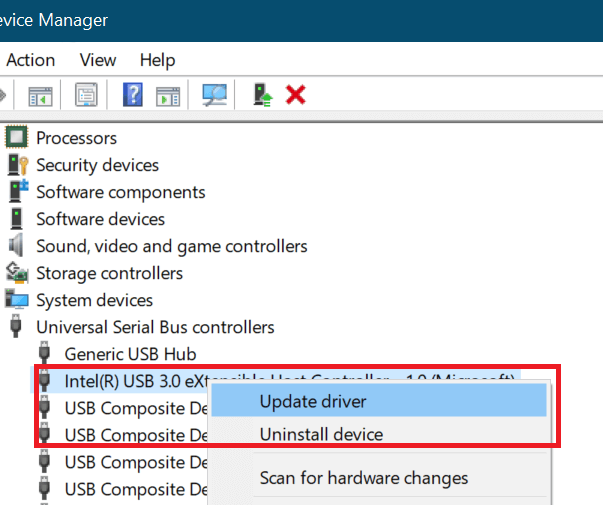
- Abre el Administrador de dispositivos.
- Ampliar la Controlador de bus serie universal sección.
- Haga clic derecho en Controlador de host Intel (R) USB 3.0 y seleccione Actualizar controlador.
- Seleccione Busque automáticamente el software del controlador actualizado opción.
- Windows ahora escaneará el sistema en busca de actualizaciones pendientes y las instalará.
- Si no se encuentra ninguna actualización, consulte el sitio web de Intel o AMD para obtener nuevas actualizaciones.
¿Windows no puede encontrar y descargar nuevos controladores automáticamente? No se preocupe, lo tenemos cubierto.
4. Compruebe la compatibilidad del teclado Corsair

- Si el problema es con su Corsario teclado, asegúrese de que el teclado sea totalmente compatible con RGB.
- Verifique el empaque de su teclado para comprender mejor las especificaciones.
- No todos los teclados Corsair son totalmente compatibles con RGB.
- Si su teclado Corsair no es totalmente compatible con RGB, es posible que Corsair Utility Engine no muestre todas las opciones de personalización.
Corsair Utility Engine No se detectó ningún dispositivo, conecte un error de dispositivo que puede ocurrir si su dispositivo Corsair no es compatible con el software o si hay problemas con el controlador. Siga los pasos de este artículo y vea si eso le ayuda a resolver el error.
Para cualquier otra pregunta y sugerencia, busque la sección de comentarios a continuación.
LEA TAMBIÉN:
- Las mejores computadoras portátiles listas para realidad virtual para juegos
- El mejor enrutador para juegos con Windows 10 para comprar [Guía 2020]
- Los 7 mejores auriculares para juegos para portátiles [Guía 2020]


![El servicio IP Helper no se está ejecutando en Windows 10 [QUICK FIX]](/f/c389ff446dd0b0a901e6c2d8a975126d.jpg?width=300&height=460)